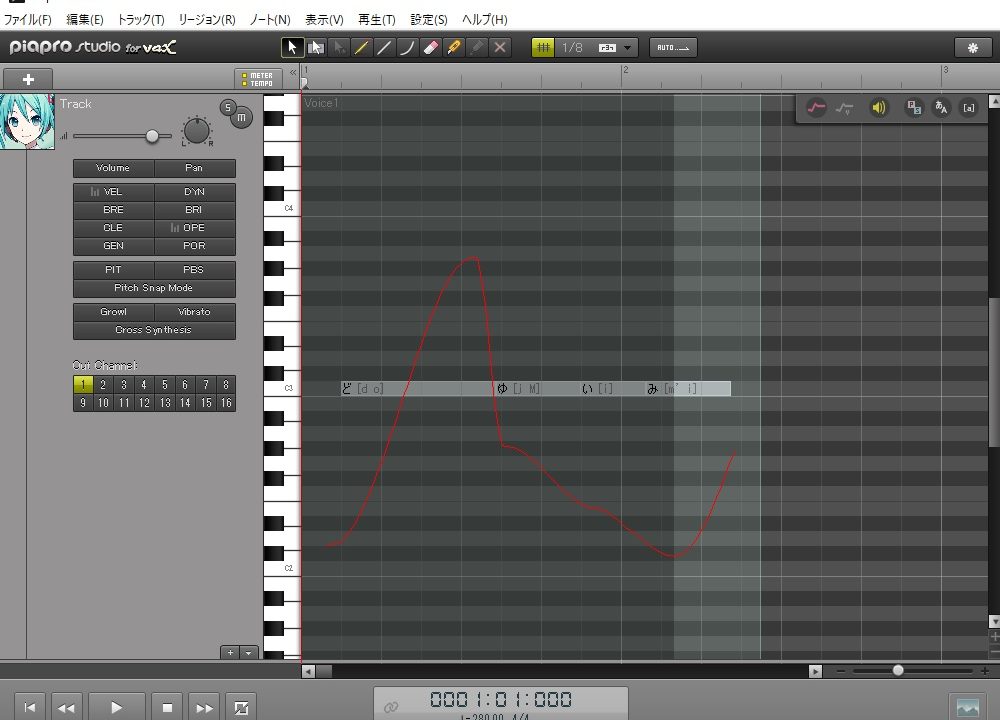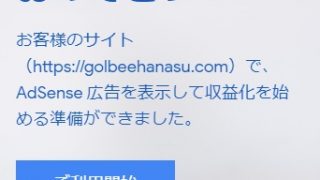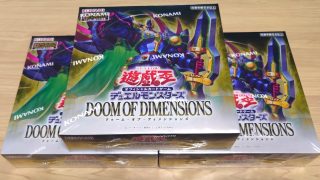UTAUを使ってトークを再現するHANASUと、VOCALOIDを使ってトークを再現するトークロイド。この2つは内容的にはどちらも「音声合成ソフトを喋らせる」というもので、視聴者の立場から見ればほとんど同じものと思われるかもしれません。
しかし、調声者の立場から見るとなかなか無視できない大きな違いがあります。
それはソフトの操作性です。
UTAUとVOCALOIDは機能こそ似ているものの、ソフトの仕様や動作はかなり違っています。
各ソフトの違いについてはこちらの記事で解説しているので良ければご参照ください。

私はもともとUTAUユーザーで、かなり長いことHANASUをやってきました。そのため後から導入したVOCALOIDの操作性になかなか慣れず、今でもトークロイドをやるのに苦労しています……。
UTAUはVOCALOIDと違って無料で使うことができるので、私のようにUTAUから使い始めたという方は多いのではないでしょうか。
今回はそのようなHANASU調声者の方向けに、トークロイドの調声が少しだけ楽になる方法をご紹介します。
あくまで少しだけです……。人によりますが劇的に楽になるわけではないのでご注意ください。
ustをvsqxに変換してくれるプラグイン ConvMaki
その方法というのが、ConvMakiというプラグインを使用する、というものです。
ConvMakiとは、りばも様が開発された、UTAU用のプロジェクトファイルであるustファイルをVOCALOID用のプロジェクトファイルであるvsqxファイルに変換してくれるプラグインです。もともとは「歌うVOICEROID」作品の制作用に作られたプラグインのようですね。
歌うVOICEROIDとは?
歌うVOICEROID(略して歌ボ)とは、トーク用の音声合成ソフトであるVOICEROIDに歌を歌わせることです。本来の用途とは異なる使い方をしているところがHANASUと似ていて、HANASU界隈にいる身としては何だか親近感がわきますね。
しかし、VOICEROIDはトーク用に特化しており歌唱用の機能はありません。なのでConvMakiのような他のソフトも併用して歌わせています。
このプラグインを使えば「ノート長やピッチ曲線の大まかな調声をUTAUでやり、残りの微調整はVOCALOIDでやる」ということが可能になります。
特にピッチ曲線の調声は結構時間がかかることも多いので、この作業が操作の慣れているUTAUでできるのはありがたいですね。
確かにUTAUはvsq(vsqxの前のバージョン)の出力に対応しています。しかしUTAUで出力したvsqにはust上のピッチ曲線が保存されていません。それに対してConvMakiではピッチ曲線のみでなくVOCALOID上で編集できるパラメータ(ベロシティやジェンダーファクター等)も保存することができます。なので必要なパラメータがノート長やノートの配置のみならUTAUで出力したvsqでも問題ありませんが、その他のパラメータも欲しいならConvMakiが必要になります。
ConvMakiの使い方
①ConvMakiとKotonoSyncをダウンロード
それではConvMakiの使い方を説明していきます。
まずConvMakiと、新たにKotonoSyncというソフトをダウンロードします。
ダウンロードはこちらのリンクからどうぞ。
ConvMaki→http://m.gmobb.jp/removable/
KotonoSync→https://suzumof.com/data/software/sync.php
KotonoSyncもConvMaki同様歌ボで使われるソフトです。今回KotonoSync自体は使いませんが、KotonoSyncに同梱されているファイルがConvMakiに後々必要になりますので一緒にダウンロードしておきます。
②ConvMakiのインストールとKotonoSyncの解凍
ダウンロードが完了したらConvMakiをインストールします。インストールはダウンロードしたzipファイルをUTAUのデスクトップアイコンか操作画面上にドラッグアンドドロップすればOKです。
 ドラッグアンドドロップすればあとは自動でインストールが始まります。
ドラッグアンドドロップすればあとは自動でインストールが始まります。次にKotonoSyncのzipファイルを解凍します。すると解凍したフォルダの中に「発音記号_base.ini」というファイルがありますので、これをコピーして自分の分かりやすい場所に保存しておきます。後で発音記号_base.iniがある場所を指定する作業がありますので保存場所は覚えておいてください。
 KotonoSync.zipを解凍すると画像のようになっています。この中にある「発音記号_base.ini」というデータを今回使用します。
KotonoSync.zipを解凍すると画像のようになっています。この中にある「発音記号_base.ini」というデータを今回使用します。③ConvMakiの設定
次にConvMakiを起動して設定を行います。
まずvsqxに変換するHANASUのustを準備します。調声はノート長とピッチ曲線までで構いません。音源はご自身が調声しやすいもので大丈夫です。
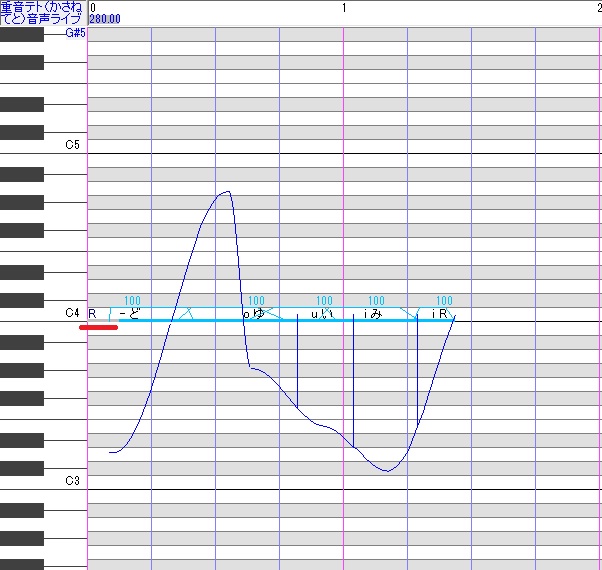 今回はこちらのustを変換します。ノート長とピッチ曲線まで調声済みで、ノートのパラメータはいじっていません。また、後のVOCALOIDでの調整がやりやすくなるよう、セリフの先頭に休符を挿入しています。
今回はこちらのustを変換します。ノート長とピッチ曲線まで調声済みで、ノートのパラメータはいじっていません。また、後のVOCALOIDでの調整がやりやすくなるよう、セリフの先頭に休符を挿入しています。調声が終わったら調声したノートを選択してプラグイン一覧からConvMakiを起動します。プラグイン一覧はUTAU操作画面上部にあるツール→プラグインか、キーボードのNキーを押すことで開けます。
初回起動時には先程の発音記号_base.iniの保存場所を聞かれるのでご自身が保存した場所を設定してください。
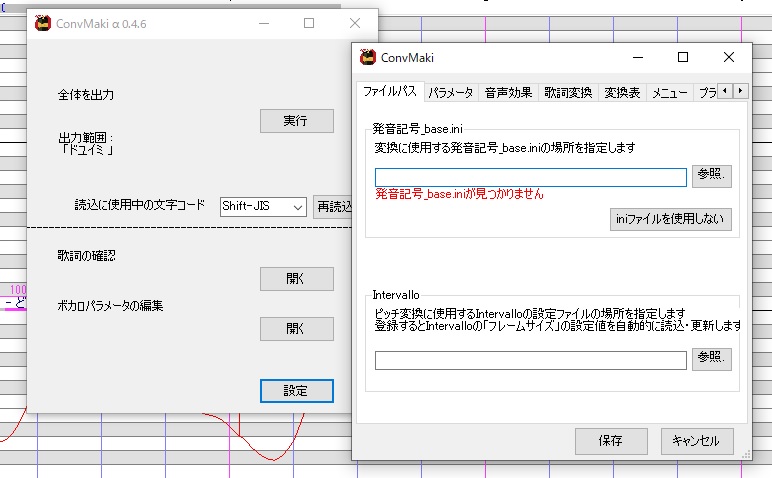 保存場所が聞かれなかった場合はConvMaki操作画面の一番下にある設定→ファイルパスで指定できます。因みに発音記号_base.iniを設定しなくてもプラグインは使用できますが、vsqxに変換した際に歌詞が変換されなくなります。
保存場所が聞かれなかった場合はConvMaki操作画面の一番下にある設定→ファイルパスで指定できます。因みに発音記号_base.iniを設定しなくてもプラグインは使用できますが、vsqxに変換した際に歌詞が変換されなくなります。続いて設定→パラメータをクリックし、ウインドウ左上にあるパラメータ欄を「PIT」にして「個別設定画面を開く」をクリックします。するとピッチベンド変換の設定ウインドウが開きますので、保存方法の「調整蟻のものだけを保存する」にチェックを入れ、OKをクリックします。
初期設定では一番上の「調整なし・ありの2つのパートを1つのVSQXにして保存する」にチェックが入っていると思います。この状態だとVSQXに変換した際にピッチ曲線の調声がされているものとされていないものの2つのパートが保存されるのですが、私が調声する場合ピッチ曲線の調声がされていない方は使用しないので設定を変更しました。もし調声作業上どちらのパートも使うという方はここの設定は無視してください。
 ここではPITの設定を変更しましたが、その他のパラメータについても初期値の設定等ができます。トークロイドをする際のパラメータ初期値がある方はお好みで設定してください。
ここではPITの設定を変更しましたが、その他のパラメータについても初期値の設定等ができます。トークロイドをする際のパラメータ初期値がある方はお好みで設定してください。④vsqxに変換する
以上で設定が完了しました。後はvsqxに変換するだけです。
先程のConvMaki操作画面の「実行」をクリックします。すると変換したvsqxの保存場所を聞かれますのでお好みの場所に保存します。
保存したらvsqxを開いてみましょう。するとustで調声したピッチ曲線がvsqx上でも描かれているはずです。
 今回のustを変換した結果がこちらです。今回はPiapro Studioで開きました。無事ピッチ曲線が反映されていますね!
今回のustを変換した結果がこちらです。今回はPiapro Studioで開きました。無事ピッチ曲線が反映されていますね!これでConvMakiの操作は完了です!後はVOCALOID上でピッチ曲線の修正やパラメータの入力など、調声の続きを行っていきましょう。
もしConvMakiの操作方法で分からないところがありましたら、ConvMakiのフォルダ内に製作者様による解説画像が同梱されていますのでそちらも合わせてご確認ください。
Synthesizer Vでも使えます!
因みに今回変換したvsqxは、Synthesizer Vで開いてもピッチ曲線が保存されています!
Synthesizer Vでもトークをやられていて「使用感が合わない……」という方は是非使ってみてください。
 今回のvsqxをSynthesizer Vで開いた結果がこちら。上のPiapro Studioと同じようにピッチ曲線が描かれています。
今回のvsqxをSynthesizer Vで開いた結果がこちら。上のPiapro Studioと同じようにピッチ曲線が描かれています。最後に
今回はConvMakiを使ってトークロイドの調声の一部をUTAUで行う方法をご紹介しました。
UTAUは操作感が独特なのでこちらに慣れてしまうと他のソフトがどうしても使い辛くなってしまいます。今回の記事で私のように操作感の面で苦労している調声者の方の負担が少しでも減れば幸いです。
HANASUに限らず、トークロイド等他の音声合成ソフトのトークも非常に面白いです。皆さんも是非色々なソフトを使ってみてくださいね!